[ আস সালামু আলাইকুম ওয়া রাহমাতুল্লাহি ওয়া বারকাতু
দেখা যাচ্ছে আমি সামু আছি ৭ বছরেরও বেশী। কিন্তু কোনদিন কিছু পোষ্ট করি নাই। তাই এই ক্ষুদ্র প্রচেষ্টা। লিখতে আমার ভাল লাগে। কিন্তু কি লিখব বুঝতে পারছিলাম না। গল্প কবিতা আমার আসে না। সাম্প্রতিক রাজনৈতিক প্রেক্ষাপট নিয়ে যে ব্যক্তিগত মতামত লিখব, সেটাও সম্ভব না। বাংলাদেশে বসে লিখলে চাকরি থাকবে না। আর বিদেশ যাওয়া সম্ভব না। তাই বিতর্কে উর্ধে একটা বিষয় উইন্ডোজ অপারেটিং সিস্টেমের কমান্ড প্রোমট নিয়ে লিখলাম। লেখাটা বাচ্চাদের জন্য। বড়দের ভাল নাও লাগতে পারে। ভুল ভ্রান্তি ক্ষমা সুন্দর দৃষ্টিতে দেখার জন্য ধন্যবাদ। ]
প্রথমেই বলি কাদের জন্য এই পোষ্ট।যাদের কম্পিউটারের বেসিক সম্পর্কে শেখার আগ্রহ আছে আর যারা এই যন্ত্রটা বিশেষ করে Windows OS নাড়াচাড়া করতে ভালবাসেন।
এই পোষ্টে আপনি আপনার পিসির RAM সম্পর্কিত বিভিন্ন তথ্য কিভাবে commend promote থেকে জানবেন তা বলা হয়েছে। My compurer এর properties থেকে আপনার পিসি তে মোট কত RAM আছে সেটা পাবেন। কিন্তু কয়টা slot এ কত RAM বা কত BUS speed বা RAM type দেয়া থাকে না। এখন আপনি যদি পিসিতে আরেক টা র্যাম লাগাতে চান তাহলে আপনাকে একই speed আর type এর RAM লাগাতে হবে। সেক্ষেত্রে আপনার এই তথ্যগুলো জানা জরুরী। আবার এই কোডগুলো জানা থাকলে নতুন RAM লাগানোর পর বা second hand PC কেনার সময় check করে নিতে পারবেন।
তাহলে মূল আলোচনায় যাই।
দুইটি Command দিয়ে Command Promote থেকে RAM এর তথ্য পাওয়া যেতে পারে। একটি হল wmic এবং অন্যটি systeminfo
এই পর্বে আমরা wmic command নিয়ে কাজ করব।
প্রথমে আমরা Command Promote বা cmd Program টি বের বা চালু করার জন্য নিচের ধাপগুলো অনুসরন করতে হবে।
১। Command Promote বা cmd Program টি বের বা চালু করতে হলে Start Menu তে search option এ cmd লিখলে search result এ cmd Program টি দেখাবে।
২। এখন cmd Program টির উপর mouse pointer ধরে right button click করলে যে Menu টি আসবে সেখান থেকে Run as administrator এ click করতে হবে। এতে cmd Program টি administrator mode এ চালু হবে।
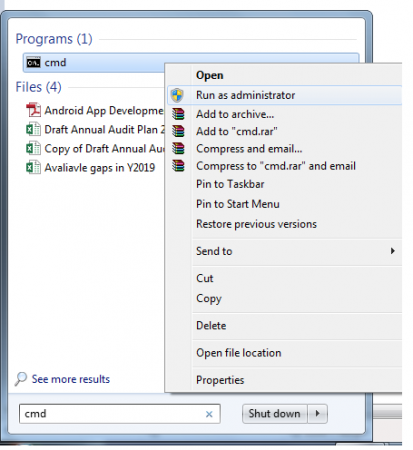
এরকম একটা window open হবেঃ
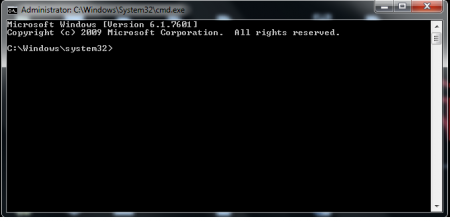
এখন C:Windowssystem32> wmic memorychip get /? লিখি। এবং Enter press করি। একটা List আসবে।
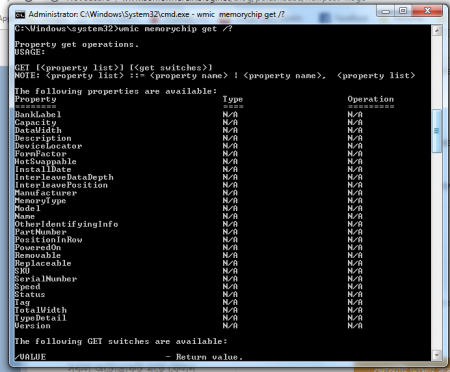
এই লিস্ট টা থেকে আমরা জানতে পারবো wmic command দিয়ে memorychip বা RAM সংক্রান্ত কি কি বিষয় জানা যাবে। দেখা যাচ্ছে RAM সংক্রান্ত মোট ২৮ টি Property বা বিষয় জানা যাবে। আমি কয়েকটা আলোচনা করছি।
wmic memorychip get কমান্ড দিয়ে প্রতিটি Property আলাদা আলাদাভাবে দেখা যায়। আবার কমা ব্যবহার করে পাশাপাশিও দেখা যাবে।
wmic memorychip get কমান্ড দিয়ে প্রতিটি Property আলাদা আলাদাভাবে দেখতে নিচের মত করে command লিখতে হবে।
wmic memorychip get banklabel [ banklabel নির্দেশ করে কয় টি slot এ RAM install করা আছে। এরকম আরেকটি Property হল DeviceLocator ]
wmic memorychip get capacity [Install করা প্রতিটি RAM এর capacity কত তা bytes এর প্রকাশ করে।]
wmic memorychip get memorytype [Install করা প্রতিটি RAM এর Type নির্দেশ করে। এর মান 20 = DDR
21 = DDR2; 22 = DDR2 FB-DIMM এবং 24 = DDR3 নির্দেশ করে ]
wmic memorychip get speed [Install করা প্রতিটি RAM এর speed প্রকাশ করে।]
wmic memorychip get কমান্ড দিয়ে প্রতিটি Property কমা ব্যবহার করে পাশাপাশিও দেখা যাবে।
যেমন wmic memorychip get banklabel, capacity, description, memorytype, speed, tag লিখে Enter press করলে নিচের output পাওয়া যাবেঃ
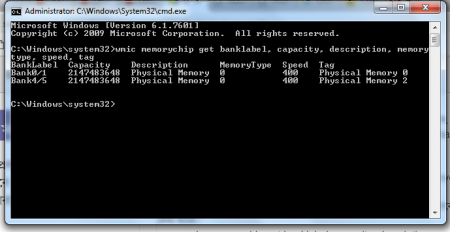
বা সব তথ্য এক সাথে দেখতে এই কমান্ডটা লিখতে পারেনঃ
wmic memorychip list full
এবং Enter press করি। সব তথ্যসহ একটা List আসবে।
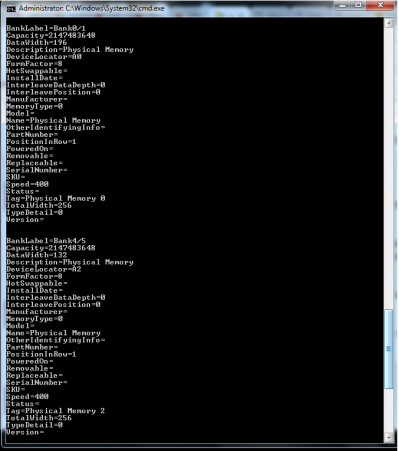
Windows 10 এর ক্ষেত্রে Task Manager > Performance Tab > Memory এ মোট ব্যবহৃত RAM, RAM speed এবং frequency,ব্যবহৃত slot এর সংখ্যা পাওয়া যাবে।
সর্বশেষ এডিট : ২৪ শে অক্টোবর, ২০১৮ সকাল ১০:৩৩


 অনুগ্রহ করে অপেক্ষা করুন। ছবি আটো ইন্সার্ট হবে।
অনুগ্রহ করে অপেক্ষা করুন। ছবি আটো ইন্সার্ট হবে।








